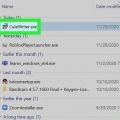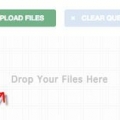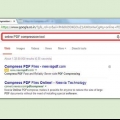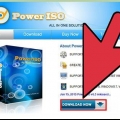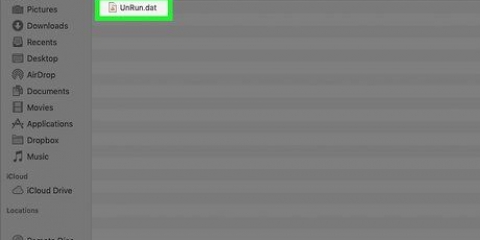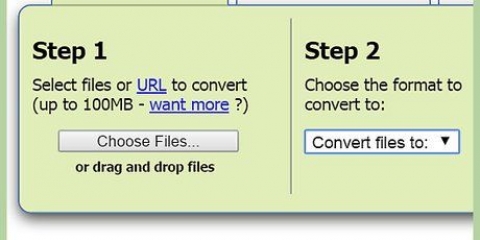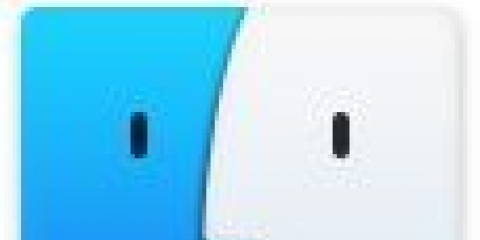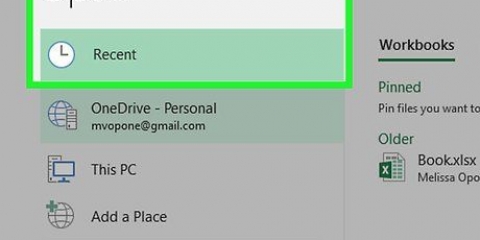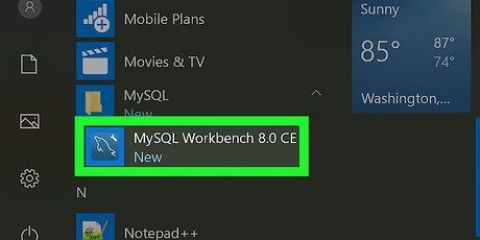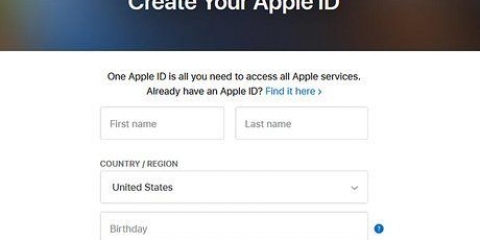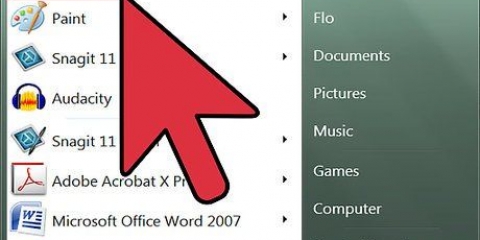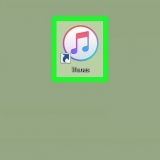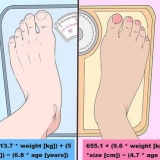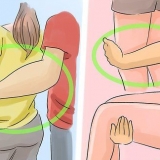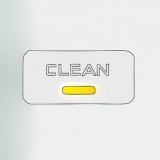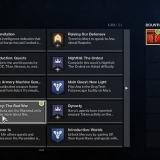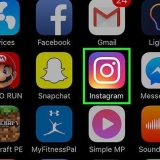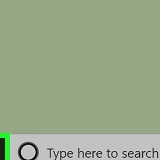Editando um arquivo pdf
Contente
Editar um arquivo PDF pode ser bastante complicado. Existem muitas ferramentas diferentes para trabalhar com esses documentos. Abaixo, descrevemos os métodos mais usados para você passo a passo:
Degraus
Método 1 de 3: Adobe Acrobat

1. Compre e instale ou abra o Adobe Acrobat. Adobe Acrobat é o programa básico usado para criar arquivos PDF. Se você já tem o programa, tudo que você precisa fazer é abri-lo. Se você quiser comprá-lo, é bom saber que não é exatamente barato. Mas o Adobe Acrobat é muito útil para editar arquivos PDF, e você também pode fazer várias outras tarefas com ele.

2. Abra o arquivo. Clique em "Arquivo" e depois "Abrir" para abrir o arquivo.

3. Ative a edição avançada. Clique em "Ferramentas," em seguida "Edição avançada," e depois "Edição de Show Avançado da Barra de Ferramentas." Desta forma, você pode editar o arquivo PDF.

4. Edite imagens no arquivo PDF (opcional). Para editar imagens no arquivo PDF, clique em "Editar objeto" nas ferramentas na extremidade direita da barra de ferramentas Advanced Change. Em seguida, clique na imagem e selecione "Edição de imagem." Isso abrirá a imagem no Photoshop ou em qualquer outro programa de edição de imagens. A imagem também é atualizada automaticamente no Adobe Acrobat dessa maneira.

5. Altere a ordem das páginas no arquivo PDF (opcional). Para fazer isso, clique sucessivamente "Visualizar," sobre "Painéis de navegação" e "Páginas". Em seguida, reorganize as páginas clicando nas miniaturas das páginas e arrastando-as para um novo local.

6. Edite o texto no arquivo PDF. Clique em "Editar texto" na barra de ferramentas para edição avançada. Esta é a terceira opção da direita. Em seguida, clique no texto e faça as alterações desejadas. Não se esqueça de usar a mesma fonte do texto original. Quando você terminar de editar o texto e quaisquer outras partes do arquivo, sua edição de PDF estará completa.
Método 2 de 3: software de edição de PDF

1. Baixe um programa para editar arquivos PDF. Um grande número desses programas é gratuito para download e confiável.. Um bom programa de edição de PDF não pedirá que você insira suas informações privadas ou financeiras.

2. Abra o arquivo PDF usando o editor. O programa de edição deve lhe dar uma opção como "Escolher arquivo" ou "Para folhear" que facilita encontrar o arquivo no computador e importá-lo.

3. Edite o arquivo PDF. Use o editor de arquivos PDF para alterar o texto ou as imagens no documento.

4. Salve o documento editado. Quando terminar de editar o documento, não se esqueça de salvar o arquivo para encontrar o documento editado mais tarde.
Método 3 de 3: Programas online que permitem converter um arquivo PDF em um documento do Word

1. Pesquise na Internet um programa que possa converter um arquivo PDF em um arquivo do Word. Existem vários sites que convertem arquivos PDF em arquivos de texto gratuitamente. E enquanto os conversores que convertem arquivos PDF em texto não fazem isso, o programa PDF to Word coloca o arquivo diretamente no seu processador de texto. apenas alimente "PDF para texto" em qualquer motor de busca online. Verifique se o resultado é realmente gratuito e confiável.
- Um bom programa que converte arquivos pdf em arquivos word se for bom converter arquivos únicos, grupos de arquivos e também páginas selecionadas. Esse programa ajuda você a garantir que a formatação original do texto, gráficos, tabelas e imagens seja preservada após a conversão. Os programas mais usados são deskUNPDF, SolidPDF e PDF Converter.

2. Digite seu nome e e-mail (se desejar). Dependendo do conversor baixado, você pode ser solicitado a fornecer seu nome e endereço de e-mail. Com alguns conversores a conversão é feita totalmente online, mas com outros programas você pode receber a versão convertida por e-mail.

3. Importar o arquivo. O conversor permitirá que você navegue em seus arquivos para fazer upload do arquivo PDF que deseja editar.

4. Converta o arquivo. Aguarde a conversão do arquivo. Dependendo do tamanho do arquivo, isso deve levar alguns minutos ou mais.

5. Abra o arquivo. Depois que o arquivo for convertido, você poderá abri-lo diretamente on-line ou a partir do e-mail enviado a você.

6. Edite o arquivo. Edite o arquivo usando o Microsoft Word.

7. Salve o arquivo. Quando terminar de editar o arquivo, salve-o.

8. Converta o documento do Word em um arquivo PDF novamente. Se você quiser converter o arquivo de volta para um PDF depois de editá-lo, basta repetir o procedimento de conversão usando um conversor ou serviço online de Word-to-PDF (Word to PDF). O procedimento é exatamente o mesmo – procure um conversor confiável, importe o arquivo de texto e espere que o arquivo seja convertido novamente para um arquivo PDF. Se você tiver o software certo, também poderá converter o arquivo diretamente do Microsoft Word.
Artigos sobre o tópico "Editando um arquivo pdf"
Оцените, пожалуйста статью
Popular